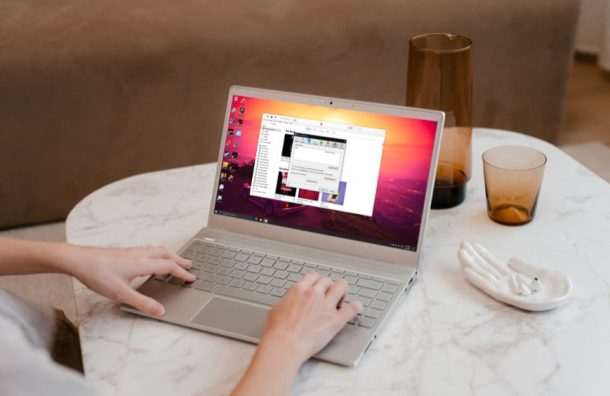
Avez-vous déjà voulu changer l’emplacement de sauvegarde par défaut où vos sauvegardes iPhone ou iPad sont stockées sur votre PC Windows ? Vous n’êtes pas seul, et heureusement, il est possible de modifier l’emplacement de sauvegarde iTunes sur PC.
Apple permet à ses utilisateurs de modifier l’emplacement du média iTunes assez facilement dans l’application. Cependant, une option similaire n’est disponible nulle part pour modifier l’emplacement de sauvegarde. Par conséquent, vous devrez recourir à d’autres techniques. Ici. nous utiliserons une fonctionnalité Windows appelée lien symbolique pour inciter iTunes à utiliser un dossier de sauvegarde différent qui est stocké ailleurs sur votre ordinateur.
Comment changer l’emplacement de sauvegarde iPhone/iPad sur un PC Windows
Les étapes suivantes varient légèrement selon que vous avez installé iTunes depuis le Microsoft Store ou vous l’avez téléchargé directement à partir du site Web d’Apple . Alors, suivez-les attentivement pour éviter toute sorte de confusion :
Tapez ce qui suit dans le champ de recherche situé sur votre barre des tâches Windows. Ensuite, cliquez sur le dossier dans les résultats de la recherche.Pour iTunes depuis Apple – %APPDATA%\Apple Computer\MobileSync
Pour iTunes depuis Microsoft Store – %USERPROFILE% \Apple\MobileSync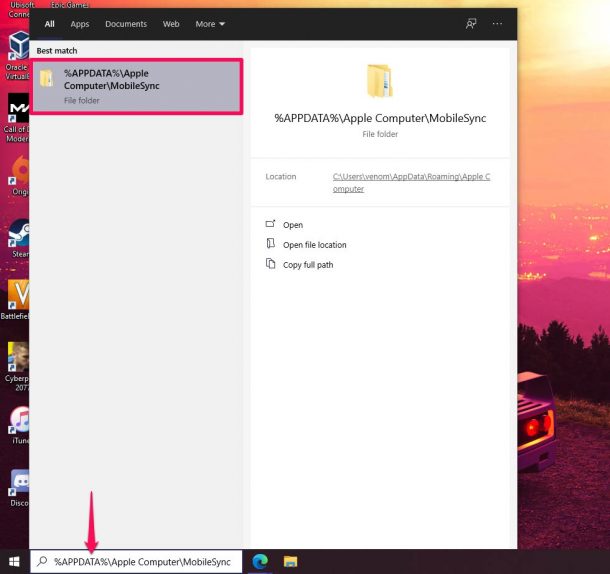 Cela ouvrira le dossier dans l’explorateur de fichiers. Ici, vous trouverez le dossier de sauvegarde. Vous devez déplacer le dossier ailleurs sur votre ordinateur. Vous pouvez utiliser la technique du glisser-déposer pour y parvenir. N’oubliez pas le nouvel emplacement car il sera requis dans les prochaines étapes. Pour faciliter ce processus, nous avons déplacé le dossier de sauvegarde sur le disque local (C:).
Cela ouvrira le dossier dans l’explorateur de fichiers. Ici, vous trouverez le dossier de sauvegarde. Vous devez déplacer le dossier ailleurs sur votre ordinateur. Vous pouvez utiliser la technique du glisser-déposer pour y parvenir. N’oubliez pas le nouvel emplacement car il sera requis dans les prochaines étapes. Pour faciliter ce processus, nous avons déplacé le dossier de sauvegarde sur le disque local (C:).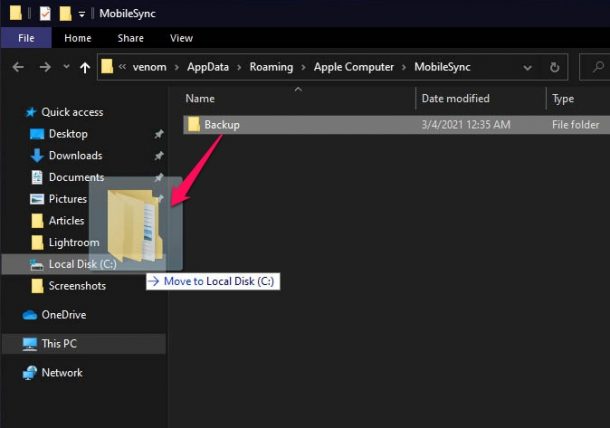 Maintenant, maintenez la touche MAJ de votre clavier enfoncée et faites un clic droit n’importe où dans l’emplacement d’origine du dossier de sauvegarde. Choisissez”Ouvrir la fenêtre PowerShell ici”. Si vous utilisez une ancienne version de Windows, vous obtiendrez à la place l’option”Ouvrir la fenêtre de commande ici”.
Maintenant, maintenez la touche MAJ de votre clavier enfoncée et faites un clic droit n’importe où dans l’emplacement d’origine du dossier de sauvegarde. Choisissez”Ouvrir la fenêtre PowerShell ici”. Si vous utilisez une ancienne version de Windows, vous obtiendrez à la place l’option”Ouvrir la fenêtre de commande ici”.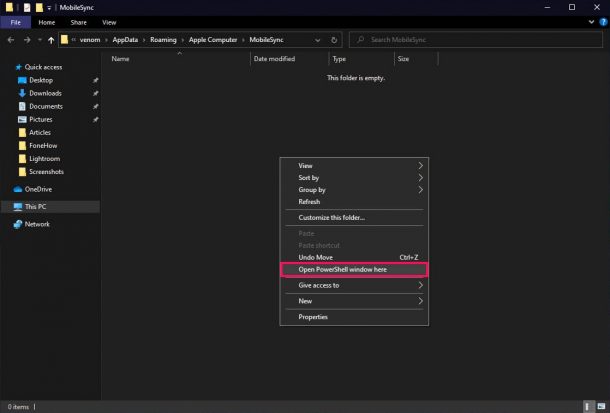 Cela lancera une fenêtre de console ajustée pour cet emplacement de dossier. Ici, vous devrez saisir une commande personnalisée pour créer un lien symbolique. Depuis que nous avons déplacé le dossier de sauvegarde sur le lecteur C, nous avons utilisé C:\Backup ici. Mais, si vous l’avez déplacé vers un sous-dossier ou n’importe où ailleurs, vous devrez remplacer la ligne de commande par le chemin exact. De plus, si vous utilisez l’invite de commande au lieu de PowerShell, vous pouvez supprimer cmd/c de la ligne de commande car cela n’est nécessaire que pour PowerShell.
Cela lancera une fenêtre de console ajustée pour cet emplacement de dossier. Ici, vous devrez saisir une commande personnalisée pour créer un lien symbolique. Depuis que nous avons déplacé le dossier de sauvegarde sur le lecteur C, nous avons utilisé C:\Backup ici. Mais, si vous l’avez déplacé vers un sous-dossier ou n’importe où ailleurs, vous devrez remplacer la ligne de commande par le chemin exact. De plus, si vous utilisez l’invite de commande au lieu de PowerShell, vous pouvez supprimer cmd/c de la ligne de commande car cela n’est nécessaire que pour PowerShell.
Pour iTunes d’Apple – cmd/c mklink/J”%APPDATA%\Apple Computer\MobileSync\Backup””C:\Backup”
Pour iTunes depuis Microsoft Store – cmd/c mklink/J”% USERPROFILE%\Apple\MobileSync\Backup””C:\Backup”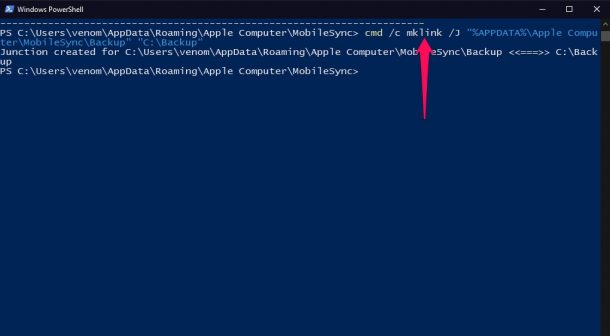 Vous pouvez quitter PowerShell ou l’invite de commande maintenant. Un nouveau dossier de sauvegarde sera créé à l’emplacement d’origine, mais si vous regardez attentivement, vous constaterez qu’il s’agit d’un raccourci plutôt que d’un dossier réel, confirmant la création du lien symbolique. En cliquant dessus, vous aurez accès aux fichiers de sauvegarde stockés dans le nouvel emplacement.
Vous pouvez quitter PowerShell ou l’invite de commande maintenant. Un nouveau dossier de sauvegarde sera créé à l’emplacement d’origine, mais si vous regardez attentivement, vous constaterez qu’il s’agit d’un raccourci plutôt que d’un dossier réel, confirmant la création du lien symbolique. En cliquant dessus, vous aurez accès aux fichiers de sauvegarde stockés dans le nouvel emplacement.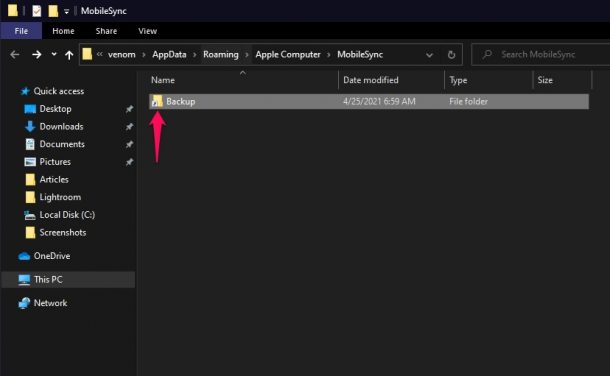
Voilà. Vous avez réussi à modifier l’emplacement des sauvegardes sur votre ordinateur.
Nous avons dû utiliser cette solution de contournement car iTunes ne peut reconnaître que les dossiers de sauvegarde stockés à cet emplacement. Cependant, en utilisant un lien symbolique pour le dossier de sauvegarde, nous avons incité iTunes à accéder à des fichiers stockés ailleurs sur votre ordinateur Windows.
Cela dit, si jamais vous changez d’avis et souhaitez pour réinitialiser l’emplacement de stockage de vos sauvegardes iTunes, vous pouvez le faire facilement en supprimant le lien symbolique, puis en déplaçant le dossier de sauvegarde vers l’emplacement d’origine.
Une astuce similaire à iTunes et au lien symbolique sur Mac est couramment utilisée. pour sauvegarder un iPhone sur un disque dur externe, mais bien sûr, le processus est différent sous macOS et Windows.
Avez-vous changé l’emplacement de sauvegarde pour iTunes sur votre PC Windows ? Souhaitez-vous que ce soit plus facile à faire? Faites-nous part de vos réflexions et de vos expériences dans les commentaires.
